الدخول إلى DeepBrain AI معًا - وظائفه وحالات استخدامه
أصبحت منتجات الذكاء الاصطناعي الآن ناضجة للغاية، ويمكننا رؤيتها في مختلف المجالات. إذا كنتَ أيضًا منشئ محتوى أو مصممًا، فلا بد أنك صادفتَ أدوات الذكاء الاصطناعي الحالية. يمكنها مساعدتنا في جميع جوانب عملنا. بصفته أداة إنتاج فيديو بالذكاء الاصطناعي رائدة في هذا المجال، يُعرف DeepBrain AI بأدائه المتميز. بمساعدته، يمكنك توفير الكثير من الوقت في جمع اللقطات وإنشاء تأثيرات الحركة. ما عليك سوى إدخال أوامرك والحصول على الفيديو الكامل. لمساعدتك على فهم كيفية عمله بشكل أدق، بالإضافة إلى مزاياه وعيوبه، سنطلق شرحًا مفصلاً. مراجعة DeepBrain AI فيما يلي. يمكنك تحديد ما إذا كنت ترغب في استخدامه في عملك أم لا بعد قراءة محتوانا. بالإضافة إلى ذلك، سنوصي أيضًا بإحدى أفضل أدوات تحرير الفيديو لمساعدة الذكاء الاصطناعي في تحرير مقاطع الفيديو الخاصة بك.
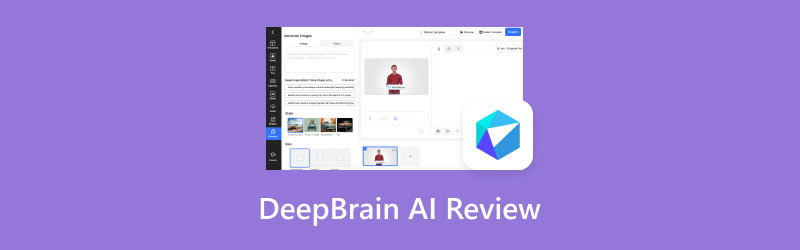
محتوى الصفحة
- الجزء الأول. ما هو DeepBrain AI؟
- الجزء الثاني. الوظائف الرئيسية لـ DeepBrain AI
- الجزء 3. الطرق الرئيسية التي يوفرها DeepBrain AI لإنشاء الفيديو
- الجزء 4. حالات الاستخدام
- الجزء الخامس. مكافأة: أفضل محرر ومحول فيديو لمقاطع الفيديو المُولّدة بالذكاء الاصطناعي من DeepBrain
- الجزء 6. الأسئلة الشائعة حول مراجعة DeepBrain AI
الجزء الأول. ما هو DeepBrain AI؟
أولاً، دعونا نلخص مفهوم DeepBrain AI بإيجاز. إنها أداة لإنشاء مقاطع فيديو تعتمد على الذكاء الاصطناعي، وقد طورتها شركة DeepBrain Artificial Intelligence. وظيفتها الأساسية هي إنشاء مقاطع فيديو بناءً على تعليمات نصية يقدمها المستخدم. يمكنك أيضًا تخصيص الصور الرمزية التي تظهر في الفيديو بحرية، وتحديد أوضاعها وأصواتها واللغة المستخدمة. بعد إكمال الإعدادات الدقيقة، ستتمكن من مشاهدة فيديو يناسب تفضيلاتك في دقائق معدودة. يأتي البرنامج مزودًا بالعديد من صور وقوالب الشخصيات المضمنة والمُعدة مسبقًا. بعد إدخال احتياجاتك، سيستخدم خوارزميات ذكاء اصطناعي متقدمة لتحليل الفيديو وتوليفه باستخدام محتوى المكتبة.
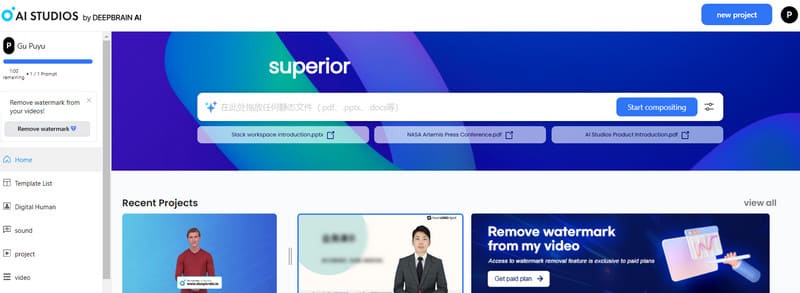
التسعير
سعر الأداة عامل مهم جدًا في اهتمام المستخدم. ونظرًا لأن DeepBrain AI يستخدم حاليًا تقنيات ذكاء اصطناعي متقدمة جدًا، فإن خدماته ليست مجانية تمامًا. يمكنك البدء بفترة تجريبية مجانية، إلا أن الإعدادات المسبقة والصور الرمزية التي يمكنك استخدامها محدودة للغاية، وستأتي مقاطع الفيديو المُصدَّرة مع علامتها المائية. إذا كنت راضيًا عن المنصة بعد تجربتها، يمكنك اختيار باقة مدفوعة تناسب احتياجاتك.
هنا، سنقدم لك خطة تسعير DeepBrain AI.
تشمل خطط الدفع المتاحة اشتراكًا شهريًا واشتراكًا سنويًا. في حال اختيارك باقة شهرية، ستدفع $24 شهريًا لإنتاج فيديوهات تصل مدتها إلى 15 دقيقة. أما إذا رغبت في زيادة مدة الفيديو إلى 30 دقيقة، فستدفع $48. وبالمثل، إذا رغبت في إنتاج فيديوهات مدتها 60 دقيقة، فستدفع $96 شهريًا.
إذا اخترتَ باقةً سنويةً، فسيكون السعر الشهري لإنتاج مقاطع فيديو تصل مدتها إلى 30 دقيقة هو $72، ولمدة تصل إلى 60 دقيقة هو $144، ولمدة تصل إلى 90 دقيقة هو $216. إذا كنت ترغب في تخصيص باقةٍ حصريةٍ لعملك، يمكنك التواصل مع قسم المبيعات عبر الموقع الرسمي.
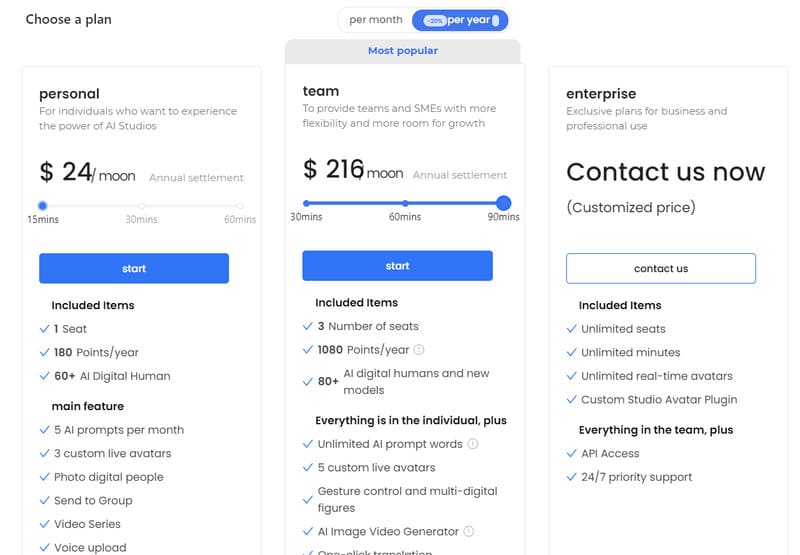
الجزء الثاني. الوظائف الرئيسية لـ DeepBrain AI
• إنشاء مقاطع فيديو مع المدخلات.
هذه هي الوظيفة الأساسية والأكثر أهمية. يمكنك شرح طلبك نصيًا أو تحميل صورة أو فيديو كنص برمجي. سيقوم مُولّد الفيديو DeepBrain AI بتحليل المتطلبات والمواد التي تقدمها، ويُنشئ محتوى مرئيًا ديناميكيًا بناءً عليها. كلما كانت المتطلبات التي تقدمها أكثر تفصيلًا ودقة، زادت جودة الفيديو المُنتج.
• إنشاء محتوى فيديو باستخدام قوالب مختلفة.
لا يُنتج DeepBrain AI الفيديو مباشرةً من العدم. ستجد داخل المنصة عددًا كبيرًا جدًا من الإعدادات المسبقة والقوالب. قبل البدء بالتوليد، يمكنك تحديد سمة الفيديو والاختيار من بين القوالب المتاحة في الكتالوج. بهذه الطريقة، يمكنك تحديد أسلوب الفيديو بدقة وضبط إيقاعه بكفاءة.
• قم بإنشاء صورة رمزية للفيديو الخاص بك.
إذا كنت ترغب في إنشاء فيديو تفاعلي، فعليك تخصيص صورة الصورة الرمزية. يمتلك DeepBrain AI قاعدة بيانات ضخمة من الشخصيات للاختيار من بينها. لإنشاء صورتك الرمزية، يُرجى تشغيل كاميرا الويب أو تحميل صورتك، وسيُنشئ الذكاء الاصطناعي شخصية جديدة بناءً عليها.
• أضف التعليقات الصوتية أو المؤثرات الصوتية إلى مقاطع الفيديو الخاصة بك.
يمكنك جعل الشخصيات الرمزية في فيديوهاتك تتحدث وتخصيص أسلوب الكلام لها. يتوفر حاليًا أكثر من 80 لغة وأكثر من 100 نغمة صوتية للاختيار من بينها، بل ويمكنك أيضًا اختيار لهجات مختلفة. بهذه الطريقة، لن تحتاج حتى إلى ترجمة النص أو تسجيل التعليق الصوتي مرارًا وتكرارًا.
الجزء 3. الطرق الرئيسية التي يوفرها DeepBrain AI لإنشاء الفيديو
كأداة ذكاء اصطناعي متكاملة الميزات، يدعم DeepBrain AI طرقًا متعددة لإنشاء مقاطع الفيديو. فيما يلي، سنقدم بإيجاز الطرق الرئيسية التي يدعمها.
تحويل النص إلى فيديو
هذه هي أبسط طريقة للقيام بذلك؛ بعد فتح DeepBrain AI، سترى مربع نص كبير على الصفحة الرئيسية. يمكنك تلخيص احتياجاتك بعبارات موجزة ثم استخدام خيارات التحرير لتحديد طول الفيديو ولغته ونمطه. كما سيوفر لك بعض القوالب للرجوع إليها. بعد إكمال الإعدادات، انقر على ابدأ في التأليف لإنشاء الفيديو. وفقًا لاختباراتنا، تُعد طريقة الإنتاج هذه فعّالة للغاية؛ حيث يمكنك مشاهدة الفيديو النهائي فورًا تقريبًا، ويتم إنتاج النص والصوت وخلفية الفيديو. ومع ذلك، تواجه هذه الطريقة بعض المشاكل، مثل الصور غير الواضحة والترجمات التي تومض بسرعة كبيرة.
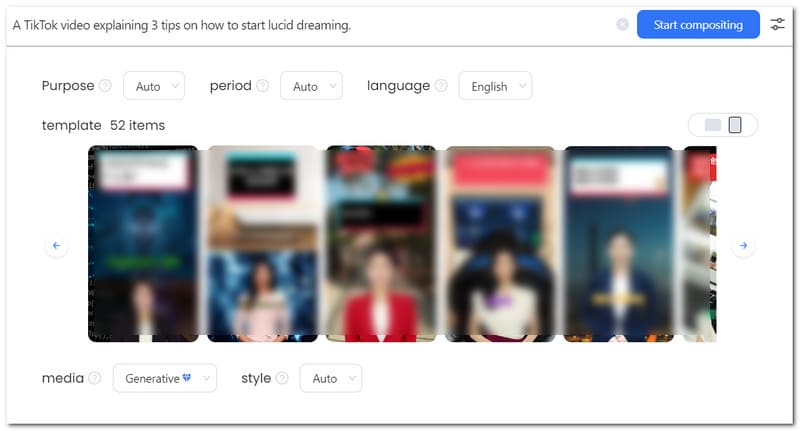
اصنع مقاطع فيديو باستخدام الصور ومقاطع الفيديو التي تم تحميلها.
لنفترض أنك سجّلت فيديو بالفعل أو ترغب في إضافة صور إليه. في هذه الحالة، يمكنك تحميل لقطاتك إلى المنصة وإضافة تأثيرات الحركة والصور الرمزية والموسيقى الخلفية إليها. سيعمل DeepBrain AI على دمج كل هذه العوامل معًا لإنشاء فيديو متكامل. هذه الطريقة أكثر تعقيدًا بعض الشيء من الأولى، ولكنها تتيح لنا أيضًا التحكم بدقة أكبر في نتيجة الفيديو الناتج.
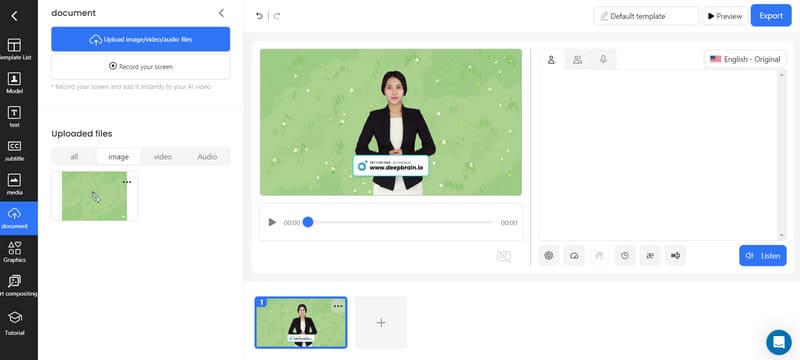
استخدم القالب لإنشاء مقاطع الفيديو
هذا النهج بسيط للغاية. مكتبة المواد التي يوفرها غنية جدًا، وموزعة وفقًا لمواضيع مختلفة. بمجرد تحديد السيناريو وموضوع المحتوى لفيديوك، ستتمكن من العثور على قالب يناسب احتياجاتك فورًا. بعد ذلك، ستحتاج إلى تعديل القالب بناءً عليه. لإنشاء فيديو بهذه الطريقة، ما عليك سوى تحديد الخيارات. هذا يوفر عليك الكثير من خطوات إعداد وتحرير اللقطات. ومع ذلك، هذا يعني أيضًا أن إعدادات التخصيص التي يمكنك ضبطها ستكون محدودة.
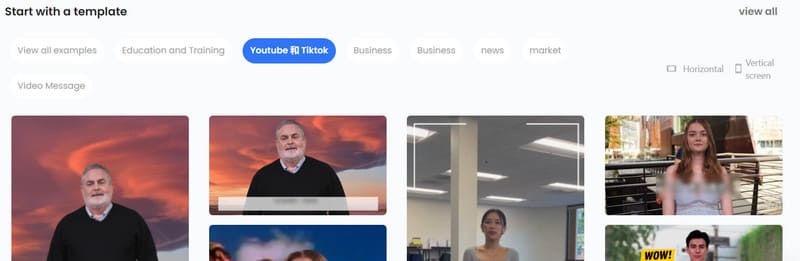
الجزء 4. حالات الاستخدام
في هذا القسم، نعرض لكم فيديوهات من إنتاجنا. أولًا، طريقة الإنتاج التي اخترناها هي تحويل النص إلى فيديو. نريد إنتاج موضوع كالتالي.
فيديو يشرح ثلاث نصائح حول كيفية البدء في الحلم الواضح.
سوف نختار الإنجليزية كتعليق صوتي وضبط موضوع الفيديو على محتوى اليوتيوب وطول الفيديو إلى 30 ثانية.
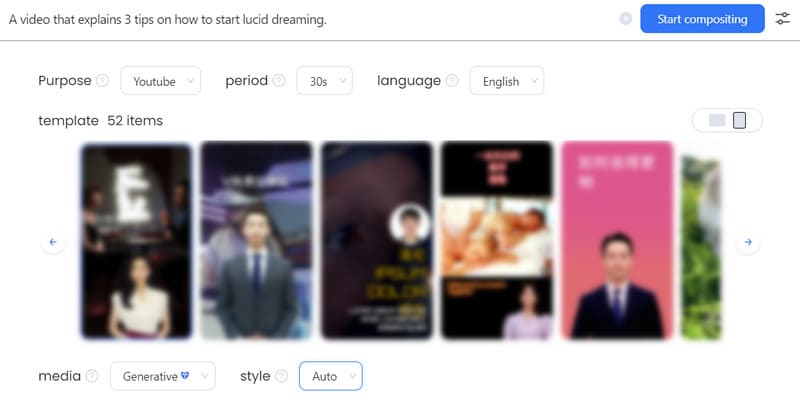
بعد ذلك نضغط على ابدأ في التأليف للسماح لأداة الذكاء الاصطناعي بالعمل.
سننتقل إلى صفحة تعرض عملية إنتاج الفيديو. ستتمكن من رؤية عرض عام للفيديو والنص الموجود بداخله. بالنقر على يلعب الضغط على الزر الموجود أعلى الفيديو سيعطينا معاينة للفيديو بأكمله.
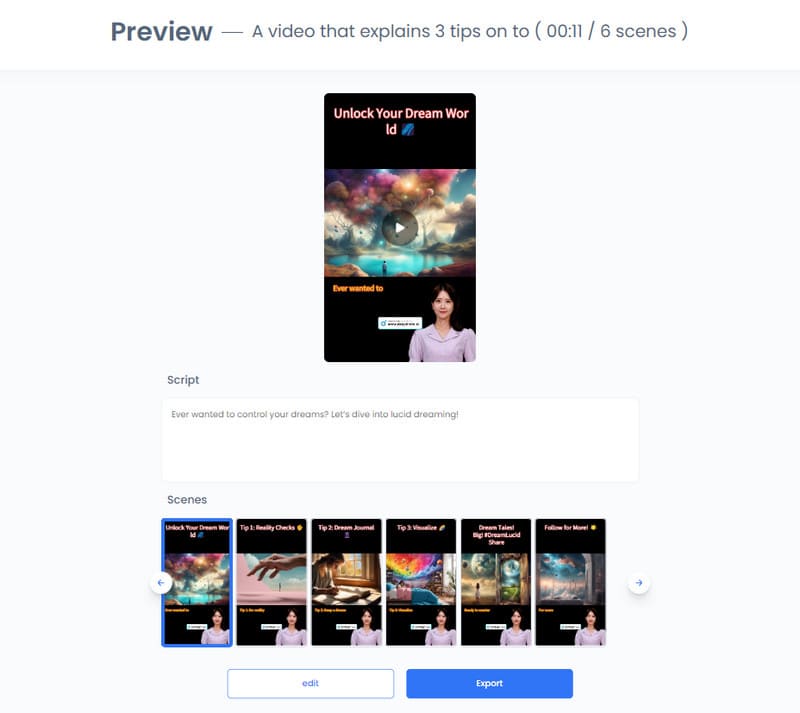
انقر فوق زر التحرير حتى نتمكن من تعديل بعض تفاصيل الفيديو الناتج.
في صفحة التحرير، يُمكنك استبدال الصور الرمزية التي تظهر في الفيديو وخلفية الشاشة. كما يُمكن تعديل محتوى التعليق الصوتي.
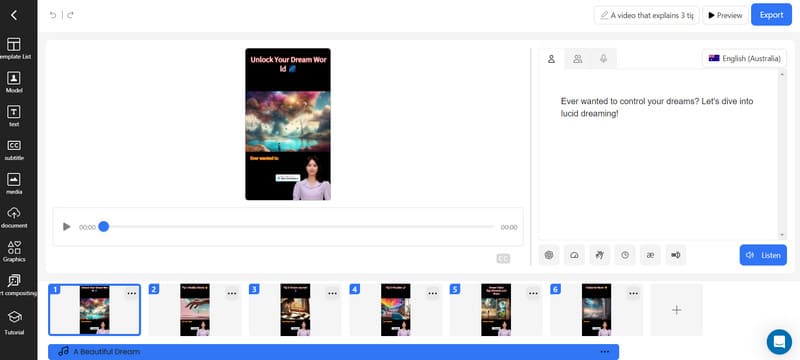
وأخيرا، يمكننا النقر تصدير لتحميل الفيديو الذي تم إنشاؤه.
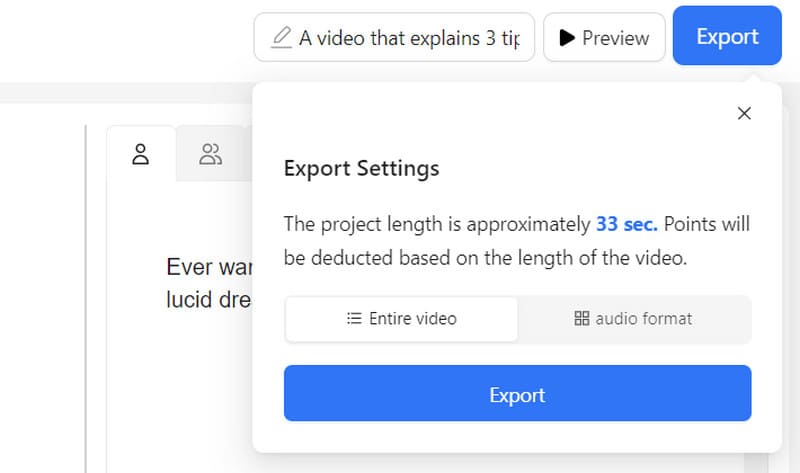
بعد الانتظار لبضع لحظات، يمكننا رؤية الفيديو الناتج.
الجزء الخامس. مكافأة: أفضل محرر ومحول فيديو لمقاطع الفيديو المُولّدة بالذكاء الاصطناعي من DeepBrain
بشكل عام، لا تزال ميزات تحرير الفيديو التي يوفرها DeepBrain AI غير شاملة. إذا كنت ترغب في التحكم بدقة أكبر في فيديوهاتك، فجرّب أداة تحرير فيديو أكثر احترافية. محول الفيديو فيدمورإذا كنت تُصدّر مقاطع فيديو بتنسيق لا يُلبي احتياجات بعض المنصات، فاستخدم مُحوّل الفيديو Vidmore لتحويل صيغ مقاطع الفيديو. ذكرنا سابقًا أنه في حال استخدامك النسخة المجانية من DeepBrain AI، فسيتم إرفاق علامة مائية بالفيديو المُصدّر. ويحتوي مُحوّل الفيديو Vidmore على أداة احترافية لإزالة العلامات المائية، والتي يُمكن أن تُساعدك في التغلب على جميع المشاكل التي قد تُواجهها في الفيديو.
- تغيير تنسيق ملفات الفيديو والصوت والصور.
- إزالة العلامة المائية من الفيديو دون فقدان الجودة.
- يدعم التحرير والتشذيب والقص والضغط وما إلى ذلك.
- قم بتحويل الفيديو الخاص بك إلى جودة عالية، مثل 4K أو 1080p.
الجزء 6. الأسئلة الشائعة حول مراجعة DeepBrain AI
هل Deepbrain AI مجاني؟
يقدم DeepBrain AI خدمات مجانية، لكن الميزات المتاحة محدودة. إذا كنت ترغب في الحصول على خدمة كاملة، ففكّر في الاشتراك الشهري أو السنوي.
ما هو تصنيف DeepBrain؟
تم تقييمه حاليًا ضمن نطاق ٣-٤ بناءً على معلومات من منصات أخرى. تختلف التقييمات قليلاً من منصة لأخرى.
هل DeepBrain AI شرعي؟
DeepBrain AI شركةٌ موثوقة تُركّز على أبحاث وتطوير الذكاء الاصطناعي. خدماتها موثوقة، وتتمتع أدوات الذكاء الاصطناعي التي تُقدّمها بمصداقية وسمعةٍ رفيعتين في هذا المجال.
خاتمة
هذا كامل مراجعة DeepBrain AIلا نوفر لك وصفًا شاملًا لميزاته فحسب، بل نعرض أيضًا حالة استخدام محددة لتوضيح كيفية استخدامه. إذا أنشأت فيديو به وترغب في إجراء المزيد من التعديلات عليه، فجرّب Vidmore Video Converter، الذي نوصي به.



